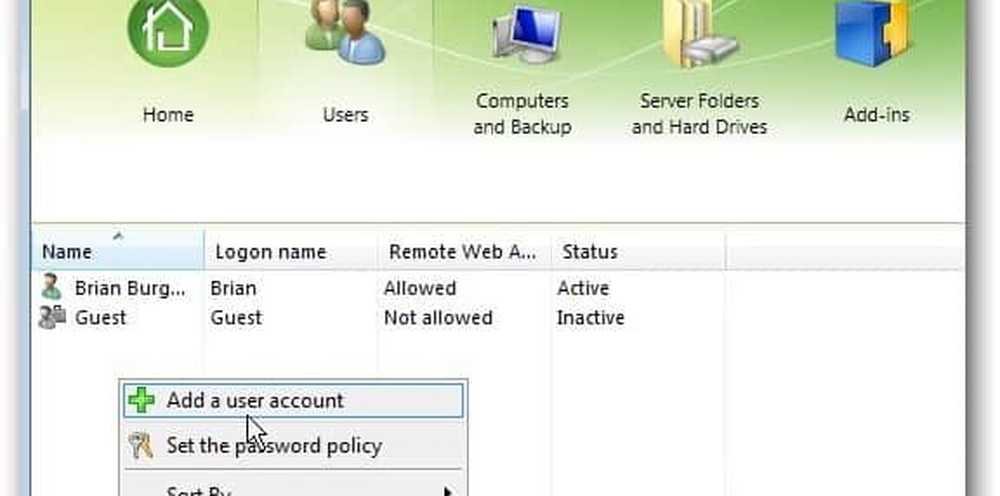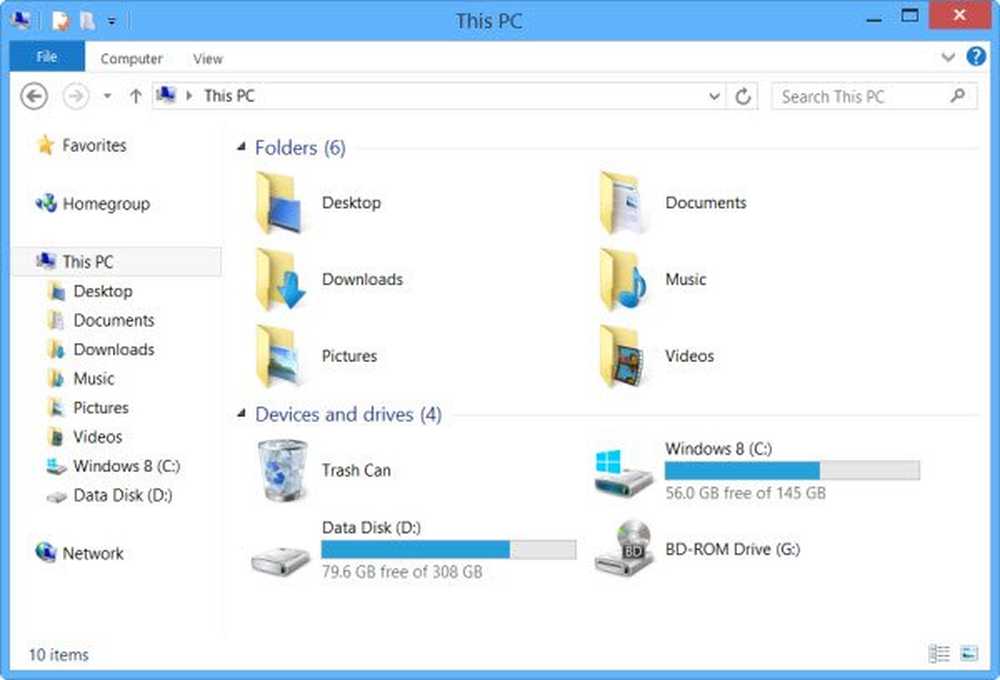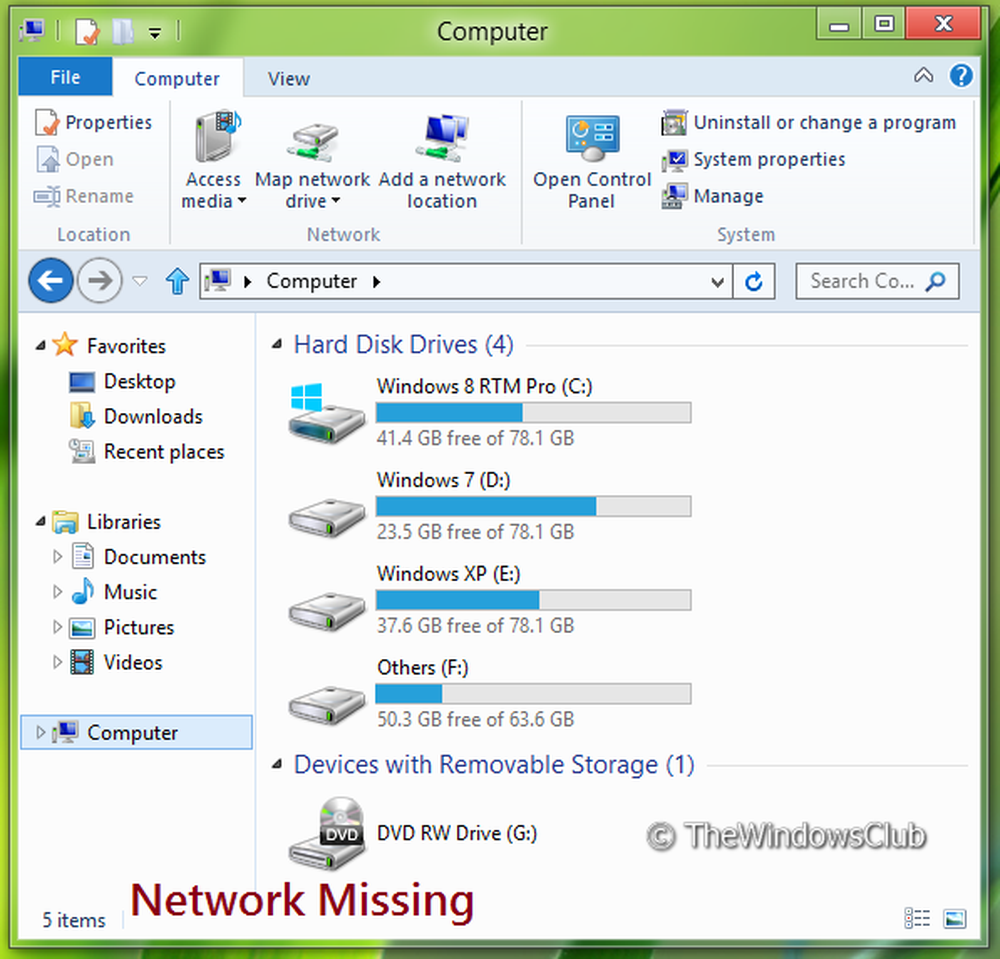Legg til eller fjern Kjør som administrator til PS1-filkontekstmeny i Windows 10
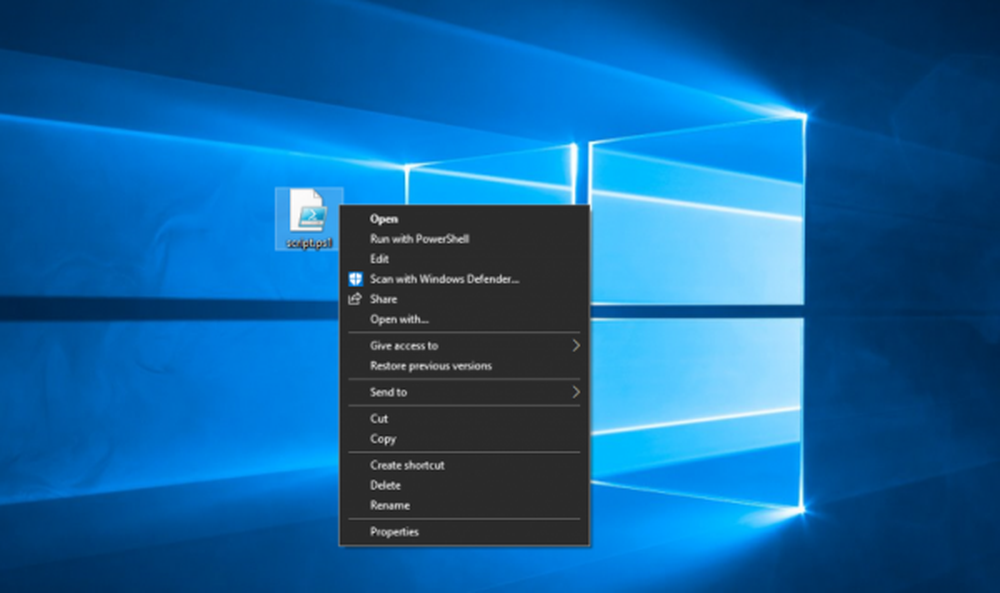
Det viktigste sikkerhetsmålet på hvilket som helst operativsystem er rettighetene. Dette betyr at utførelsen av en prosess eller bare et program kan gjøres på ulike stadier. For det meste blir denne beslutningen tatt vare på av operativsystemet selv fordi det er den øverste myndighet å gjøre det. Men noen ganger, kjører så tilleggsskript eller programmer krever høyere privilegier. Dette skyldes at disse programmene trenger tilgang til systemfiler og APIer som er innebygd i operativsystemet, og bare den høyere autoriteten i privilegierhierarkiet har tilgang til. Dette er vanligvis administratoren. Tilsvarende har brukere ofte et problem som kjører PowerShell-skriptene som administrator. Fordi dette er en hel masse stor prosedyre. Så, vi vil legge til et alternativ Kjør som administrator til PS1-filkontekstmenyen.

Legg til Kjør som administrator til PS1-filkontekstmeny
Vennligst opprett et systemgjenopprettingspunkt før du begynner. Etter å ha gjort dette, start med å åpne Registerredigering. For å gjøre dette, søk etter regedit i Cortana Search Box eller hit WINKEY + R knappen combo for å starte Kjør og skriv regedit og treffer Tast inn.
Gå nå til den følgende banen,
HKEY_CLASSES_ROOT \ Microsoft.PowerShellScript.1 \ shell

Nå, høyreklikk på venstre sidepanel. Hold på og velg Nytt> Nøkkel.
Gi nytt navn til Løp så.Under det lager du en ny String ved å høyreklikke på høyre side og klikke på string.
Navn den nye strengen på HasLUAShield. Å velge Ja til noen UAC- eller brukerkontokontroller.
Under Løpe nøkkel, opprett en ny nøkkel og navnet på den kommando.
Innenfor det finner du en standard undernøkkel som heter Misligholde.
Høyreklikk og modifiser det og sett det er Verdi Data til dette,
powershell.exe "-Command" "hvis ((Get-ExecutionPolicy) -En AllSigned ') Set-ExecutionPolicy -Scope Process Bypass; &'% 1 '"
Endelig, Reboot din datamaskin.
Nå etter at den har startet, må du kontrollere om du kan kjøre et PowerShell-skript med administratorrettigheter fra høyreklikk-kontekstmenyen.
Hvordan å angre alle disse endringene
For å angre disse endringene, naviger til den følgende banen,
HKEY_CLASSES_ROOT \ Microsoft.PowerShellScript.1 \ shell
Slett nå undernøkkelen som heter Løp så.
Reboot din datamaskin.
Bruk våre ferdige filer
Alternativt kan du bare bruke Legg til kjøre som administrator PS.reg fil som vi opprettet for bruk og hopper over alle instruksjonene ovenfor. Dobbeltklikk på den for å kjøre den. Nå, for å kunne Slå sammen det, hit Ja for alle spørsmålene du får, inkludert UAC-spørringen. Reboot din datamaskin.
For å fortryke endringene, dobbeltklikk på Fjern kjør som administrator PS.reg fil og reboot endringene.
Du kan laste ned filene fra våre servere ved å klikke her.